手机360随身wifi怎么控制电脑 360wifi手机控制电脑教程
摘要:手机360随身wifi怎么控制电脑360wifi手机控制电脑教程1、下载安装360wifi手机版2、安装成功后打开360wifi手机版,并且...
手机360随身wifi怎么控制电脑 360wifi手机控制电脑教程
1、下载安装360wifi手机版
2、安装成功后打开360wifi手机版,并且连接到电脑上360wifi创建的无线网络。
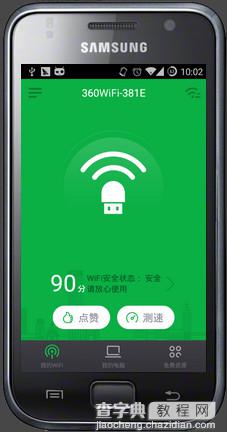
3、点击360wifi手机版下面三个选项中的”我的电脑“。然后点击”申请管理员“按钮。
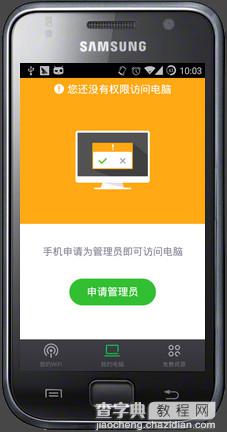
4、此时电脑上会弹出确认窗口,请在倒计时结束前点击确认。并进一步选择你允许手机访问的硬盘。
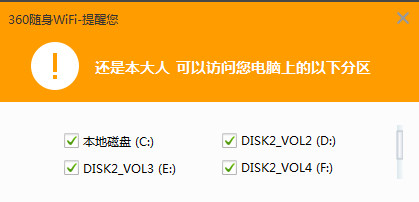
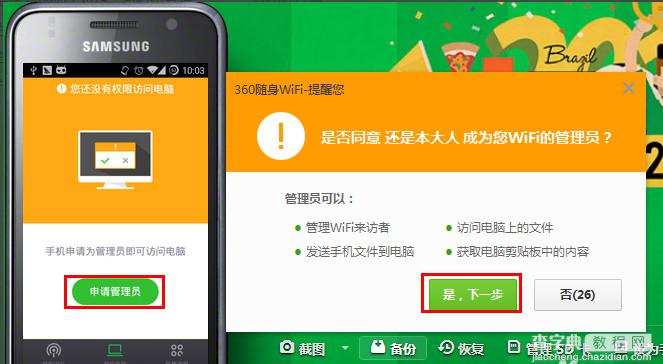
5、现在你的手机就能控制电脑了,可以进行文件传输、备份,访问电脑硬盘及直接拷贝文件等等操作,还可以远程关闭电脑。
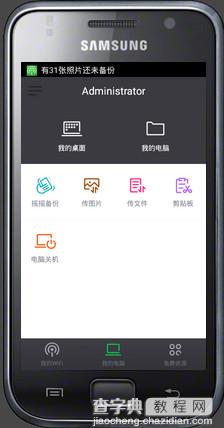
【手机360随身wifi怎么控制电脑 360wifi手机控制电脑教程】相关文章:
★ 扫描全能王怎么用 CamScanner扫描全能王使用教程
上一篇:
爱秀来电秀如何设置?来电秀设置方法
下一篇:
手机淘宝的头像怎么换?淘宝更换头像的方法
